Cách tua ngược video trên Capcut ở điện thoại và máy tính
Sáng tạo clip ngắn thu hút từ việc tua ngược video có thể là một ý tưởng hay. Bạn có thể tạo ra những video hài hước, độc đáo chỉ với vài thao tác. Bạn không cần phải một chuyên gia hay có công cụ chỉnh sửa video phức tạp, tất cả đều dễ dàng hơn với phần mềm chỉnh sửa video Capcut.
Trong bài viết này, chúng ta sẽ hướng dẫn bạn từng bước cách tua ngược video trên Capcut để tạo ra những clip thu hút và ấn tượng. Hãy cùng khám phá cách làm trong bài viết dưới đây!
Hướng dẫn nhanh cách tua ngược video trên Capcut:
Khởi động ứng dụng Capcut > chọn dự án video mà bạn muốn chỉnh sửa > Chọn công cụ đảo ngược trên thanh công cụ > Lưu và xuất video.
Hướng dẫn chi tiết cách tua ngược video trên Capcut ở điện thoại
Nếu bạn vẫn còn mơ hồ sau khi đọc hướng dẫn nhanh cách tua ngược video trên Capcut, bạn có thể tham khảo hướng dẫn chi tiết của chúng tôi dưới đây:
Bước 1: Mở ứng dụng Capcut và tạo dự án mới.
(1).jpg)
Bước 2: Chọn video cần tua ngược từ thư viện > Nhấn Thêm video mới vào dự án.
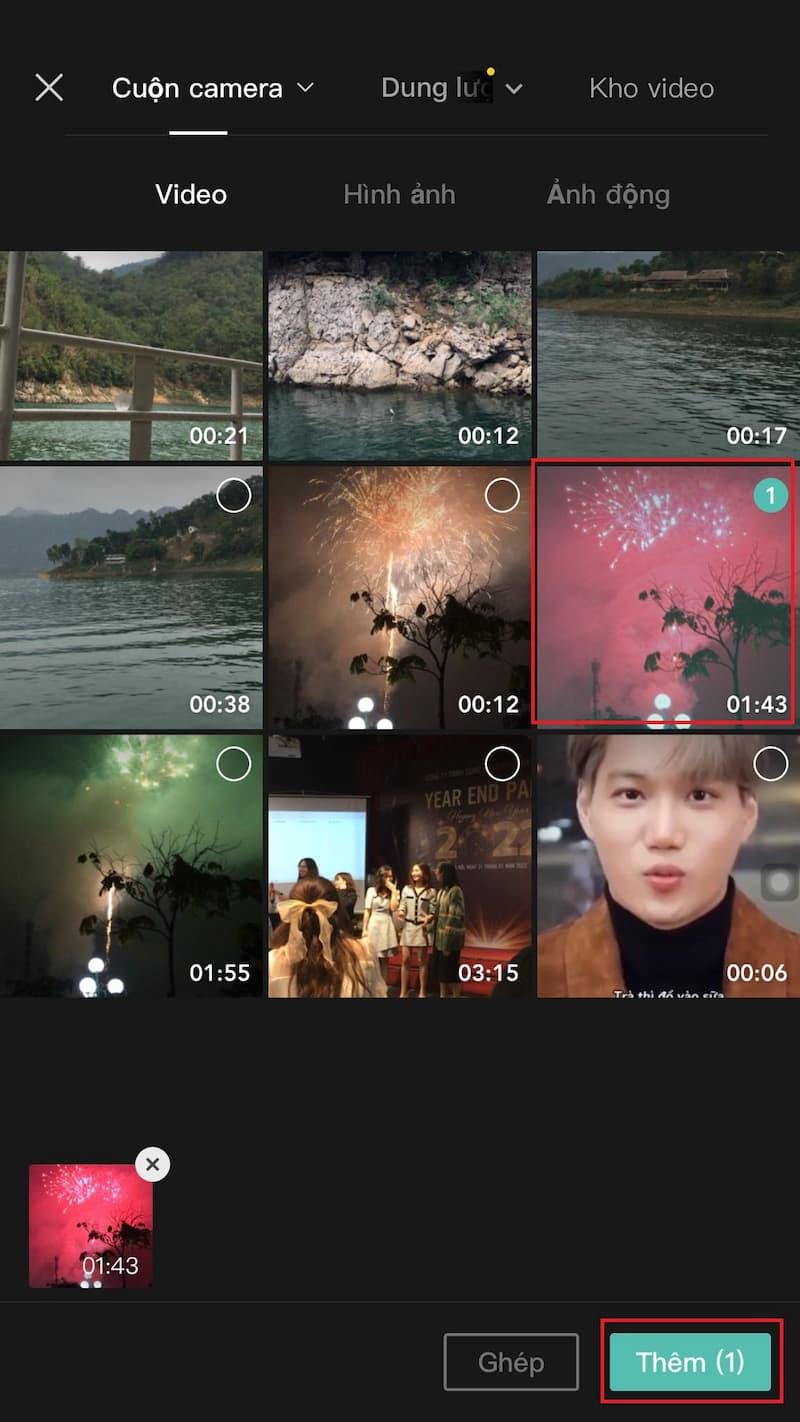
Bước 3: Nhấn vào video trên thanh kéo chỉnh sửa > Chọn Đảo ngược trên thanh công cụ.
.jpg)
Bước 4: Chờ đợi quá trình Capcut đảo ngược video cho bạn.
.jpg)
Bước 5: Chỉnh sửa video theo ý muốn để hoàn tất:
- Thay đổi tốc độ tua ngược: Bạn có thể thay đổi tốc độ tua ngược bằng cách kéo thanh trượt tùy chọn tốc độ. Tăng tốc độ sẽ làm video tua nhanh hơn, trong khi giảm tốc độ sẽ làm video tua chậm hơn.
- Cắt bớt video: Bạn có thể cắt và ghép các phần của video để chỉ áp dụng hiệu ứng tua ngược vào những phần cần thiết. Chọn một khung thời gian trong video và nhấp vào nút Tách để cắt video thành các đoạn nhỏ.
- Hiệu ứng âm thanh: Bạn có thể thêm âm thanh đặc biệt cho video tua ngược để tạo hiệu ứng âm thanh độc đáo và thu hút sự chú ý của người xem.
Bước 6: Khi bạn đã hoàn tất chỉnh sửa, hãy nhấn lưu (save) để lưu video đã chỉnh sửa.
(1).jpg)
Cách tua ngược video trên Capcut PC
Bước 1: Mở ứng dụng capcut trên máy tính, tạo một dự án mới
.jpg)
Bước 2: Nhấn “Import” để tải video cần tua ngược lên Capcut
.jpg)
Bước 3: Kéo video vừa tải lên xuống thanh công cụ chỉnh sửa bên dưới
.jpg)
Bước 4: Nhấn vào video trên thanh kéo chỉnh sửa, chọn Reverse (Đảo ngược) với biểu tượng hình tam giác.
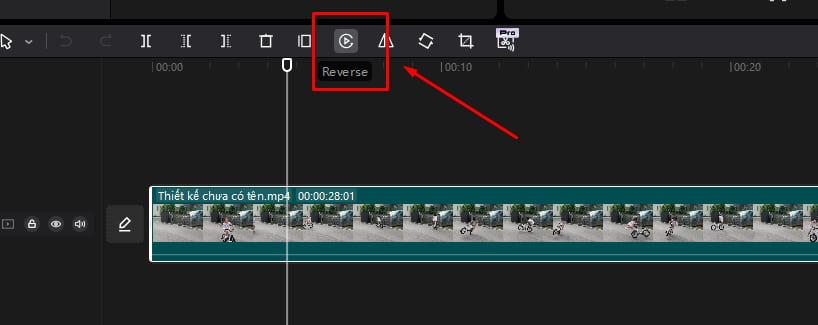
Bước 5: Chờ đợi Capcut tua ngược video cho bạn
Một số ý tưởng sáng tạo clip bằng cách tua ngược video:
Các nhà sáng tạo nội dung thường xuyên sử dụng cách tua ngược video trên Capcut để tạo ra những clip độc đáo, trending. Dưới đây là một số ý tưởng để bạn tham khảo:
Hành động tua ngược hài hước: Quay một đoạn video với những hành động vui nhộn hoặc thú vị, chẳng hạn như xin người khác đồ ăn. Sau đó, tua ngược video trông giống như bạn đang cho người đó đồ ăn vậy.
Nguồn: Tiktoker Andrea Aybar
Nghệ thuật sơn màu ngược: Quay một phần video trong đó bạn vẽ hoặc tạo nên một tác phẩm nghệ thuật. Khi tua ngược video, các đường vẽ sẽ trở nên như tự "hình thành" từ một trạng thái không có gì.
Phép thuật ngược: Tạo ra các màn trình diễn phép thuật độc đáo bằng cách thuận ngược lại những màn biểu diễn phép thuật. Những hiệu ứng đảo ngược sẽ làm cho màn trình diễn trở nên bí ẩn và kỳ lạ.
Clip biến hình: Quay một phần video mô tả một biến đổi nào đó, chẳng hạn như thay đổi trang phục, biến đổi thành một phiên bản thú vị hơn của bản thân hoặc thậm chí chuyển đổi thành một vật thể khác. Sau đó, tua ngược video để tạo hiệu ứng ngược lại độc đáo.
Nguồn: Tiktoker Andrea Aybar
Chạy ngược: Quay video khi bạn hoặc một người khác chạy về phía trước và sau đó tua ngược để tạo ra hiệu ứng chạy ngược đầy thú vị.
Kết luận:
Hy vọng với cách tua ngược video trên Capcut mà chúng tôi vừa trình bày ở trên sẽ giúp bạn tạo ra những clip độc đáo, hài hước. Những ý tưởng sáng tạo luôn quan trọng nhưng không phải tất cả. Hãy thực hành quay và chỉnh sửa video nhiều hơn nữa để các clip của bạn ngày càng mượt mà và thu hút người xem nhé.
Nếu bạn là người mới sử dụng công cụ Capcut để quay clips và muốn nâng cao kĩ năng biên tập video của mình, hãy tham khảo khóa học Làm chủ Capcut - Sát thủ tạo video ngắn tại Gitiho.com. Với khóa học này, bạn sẽ tiết kiệm được thời gian edit và chi phí thuê editor bên ngoài, tự mình sáng tạo ra những clips thu hút hàng triệu views.
Cuối cùng, đừng quên theo dõi bài viết tiếp theo của chúng tôi về chủ đề cách edit video trên Capcut với hướng dẫn chi tiết và một số mẹo thực hành. Cùng bắt đầu tạo những video ấn tượng và thu hút sự chú ý của người xem thôi nào!
Nội dung liên quan
Giấy chứng nhận Đăng ký doanh nghiệp số: 0109077145, cấp bởi Sở kế hoạch và đầu tư TP. Hà Nội
Giấy phép mạng xã hội số: 588, cấp bởi Bộ thông tin và truyền thông








